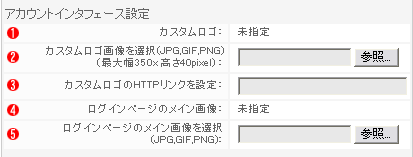
アカウントインタフェース設定
カスタムロゴ画像及びログインページのメイン画像を設定し、インタフェースをカスタマイズすることができます。
アカウント管理者は、アカウント構成ページで画像を設定することにより、カスタムロゴ画像及びログインページのメイン画像を変更し、アカウント用のカスタマイズしたインタフェースを使用することができます。
Note: ログインページについては一般ログインを、カスタムロゴ・メインツールについてはメインツールバーを参照してください。
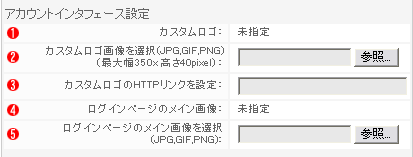
 カスタムロゴ: カスタムロゴ画像が設定されている場合、このエリアに表示されます。設定されていない場合は未指定と表示されます。
カスタムロゴ: カスタムロゴ画像が設定されている場合、このエリアに表示されます。設定されていない場合は未指定と表示されます。
 カスタムロゴ画像を選択: カスタムロゴ画像選択時に、ローカルファイルへのパスが表示されます。
カスタムロゴ画像を選択: カスタムロゴ画像選択時に、ローカルファイルへのパスが表示されます。
 カスタムロゴのHTTPリンクを設定: カスタムロゴに設定するHTTPリンクを入力します。
カスタムロゴのHTTPリンクを設定: カスタムロゴに設定するHTTPリンクを入力します。
 ログインページのメイン画像: メイン画像が設定されている場合、このエリアに表示されます。設定されていない場合は未指定と表示されます。
ログインページのメイン画像: メイン画像が設定されている場合、このエリアに表示されます。設定されていない場合は未指定と表示されます。
カスタムロゴエリアはメインツールの左端に位置し、通常社名ロゴなどを設定します。設定しない場合は、アカウント名が表示されます。
アカウント構成ページを開き、カスタムロゴ画像を選択フィールドにローカルファイルへのパスを入力するか、参照ボタンをクリックし任意の画像を選択します。

Note: カスタムロゴ画像には、JPG、GIF、PNGの画像が使用可能です。
Note: カスタムロゴ画像は、幅350ピクセル高さ40ピクセルの大きさまで設定できます。それ以上のサイズでは、画像の一部が表示されない場合があります。
画面下のOKボタンをクリックします。
もう一度アカウント構成ページを開くと、カスタムロゴエリアにロゴ画像が確認できます。
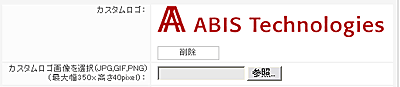
一旦設定したカスタムロゴ画像を削除するには、カスタムロゴエリアの削除ボタンをクリックし、画面下のOKボタンで確定します。
上記で設定したカスタムロゴ画像、またはアカウント名に任意のHTTPリンクを設定し、クリックすると別画面でWebページを表示します。
アカウント構成ページを開き、カスタムロゴのHTTPリンクを設定フィールドに、任意のURLを入力します。

画面下のOKボタンをクリックします。
ライブラリなどで、ロゴ画像をクリックすると、設定したURLのWebページが表示されます。
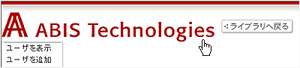
一旦設定したHTTPリンクを削除するには、フィールド内のURLを削除し、画面下のOKボタンで確定します。
ログインページのメイン画像は、ログインページ中央右に位置し、任意の写真や画像が設定できます。設定しない場合は、ActiveAssetsのデフォルト画像が表示されます。
アカウント構成ページを開き、ログインページのメイン画像を選択フィールドにローカルファイルへのパスを入力するか、参照ボタンをクリックし任意の画像を選択します。

Note: ログインページのメイン画像には、JPG、GIF、PNGの画像が使用可能です。
Note: 設定する画像は特に大きさに制限はありませんが、大きい画像を表示するには大きなログインページの表示エリアが必要です。
画面下のOKボタンをクリックします。
もう一度アカウント構成ページを開くと、ログインページのメイン画像エリアに設定した画像が確認できます。

一旦設定したメイン画像を削除するには、カスタムロゴエリアの削除ボタンをクリックし、画面下のOKボタンで確定します。